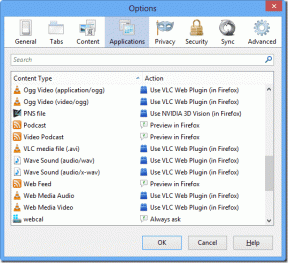3 hasznos tipp a PowerPoint nindzsává váláshoz
Vegyes Cikkek / / February 15, 2022
Ha hajlamos sok PPT-t készíteni a munkája során, akkor tudja, hogyan segít, ha ismer néhány hatékony tippet, amelyek időt takaríthatnak meg és/vagy lehetővé teszik az adományozást. hatékonyabb előadásmód. Azoknak szóló három rendkívül hasznos tippet gyűjtöttünk össze, amelyek segíthetik a promóciót. (Vagy reméljük!)

1. Olvasási mód
Határidőben hoz létre PowerPointot? Valljuk be, a legtöbben ott voltunk. De mire a 7. diára kerülsz, rájössz, hogy egy fontos levelet is vársz. És ahelyett, hogy őrült emberként ugrálna az egyes diák között, a Microsoftnak most van egy szép Olvasási nézet opció alul, a mellett Diavetítés opció, alapértelmezés szerint.
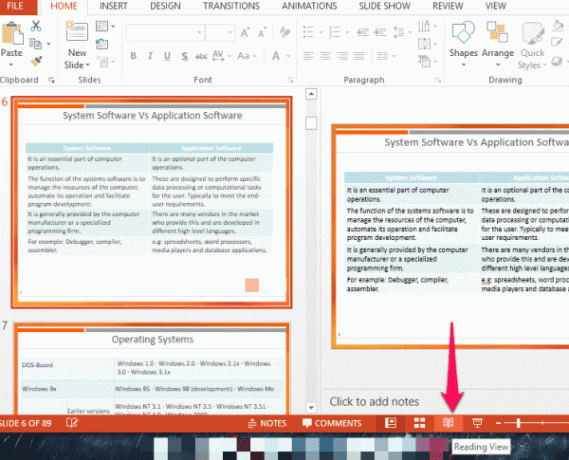
Miután megnyomta ezt a gombot, szép nagy nézetet kaphat a prezentációjáról, amelyen dolgozik, beleértve az összes hozzáadott animációt. De nem teljes képernyős, szóval megteheti nyomon követheti értesítéseit és azonnal ugorjon az e-mailre, amint látja, hogy megérkezett. Ugyanakkor, ha hibát észlel az animációban vagy bármi másban, ezt is megteheti.
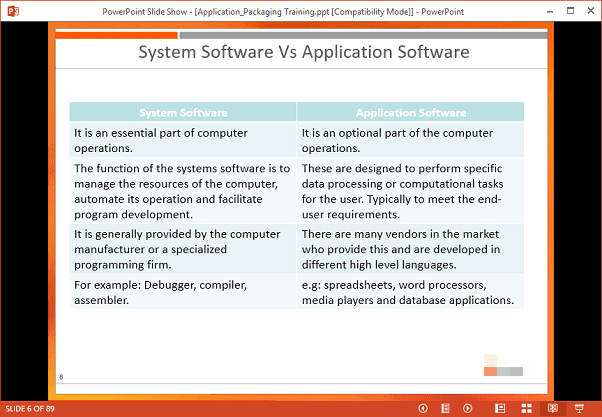
Multitaskerek, ez neked szól!
2. Navigációs mód
Amikor benne vagy Diavetítés módban, és valaki feltesz egy kérdést, amelyről tudod, hogy már elmagyaráztad egy korábbi diában, mit csinálsz? Természetesen akárhányszor visszakattinthat, de van egy egyszerűbb módja is ennek. Lépjen az alsó eszköztárra, és keresse meg a Navigáció gomb.
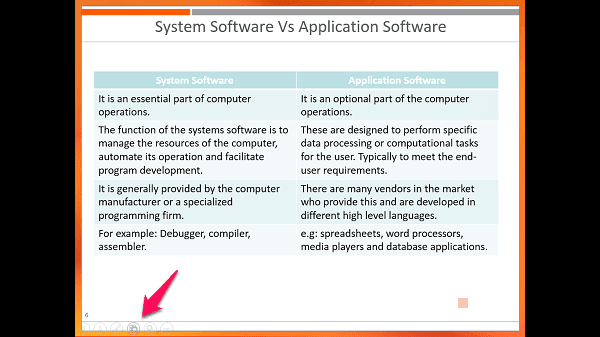
Ez áttekintést nyújt az összes diáról, miközben továbbra is teljes képernyős módban van. Így egyszerűen rákattinthat a diára, miután észrevette az áttekintési módban, majd könnyedén visszatérhet oda, ahol volt, különösebb gond nélkül.

Oldaljegyzet: Az eszköztár nem található? Menj a főbe Fájl menüt, majd kattintson Opciók majd ütni Fejlett. Tessék, biztosítsd Előugró eszköztár megjelenítése alatt van bejelölve Diavetítés.
3. Lézer mutató
Előadás tartása közben időnként tetszik használjon lézermutatót a kiemeléshez bizonyos dolgok. Bár nem ajánlatos magával vinni egyet, a hatása nagyon klassz. Ennek kiküszöbölése érdekében a Microsoft úgy döntött, hogy az Office 2013 programcsomagba beépít egy mutatót, amely pontosan úgy néz ki, mint egy lézermutató. Ezt a lehetőséget az alsó eszköztáron találja, miközben a Diavetítés mód.
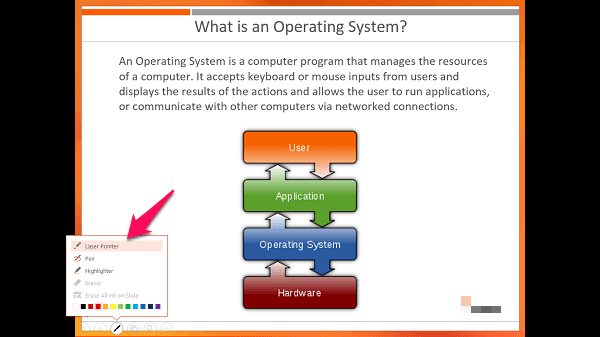
Kattintson a toll ikonra az eszköztáron, majd válassza ki Lézer mutató ebből. Ugyanazt a hűvös kinézetű vörös pontot kapja, amelyen mozoghat anélkül, hogy bárkinek a retináját károsítaná.
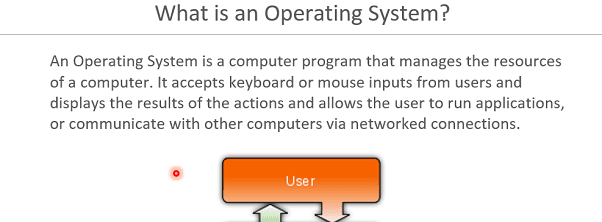
Most már nem tudja mozgatni a diákat, ha ezt a lehetőséget kattintással választja, de továbbra is használhatja az elülső és a hátsó nyílbillentyűket.
Bónusz tipp: Íme hogyan ágyazhat be YouTube-videókat a PowerPointba diák.
Használja ezeket a tippeket még ma!
Biztosak vagyunk benne, hogy ezek a tippek sokat segítenek a prezentációiban. Ossza meg velünk fórumunkban, ha egyéb dolgokban van szüksége segítségre, vagy ha valami megzavarja bármely MS Office alkalmazás.
Utolsó frissítés: 2022. február 02
A fenti cikk olyan társult linkeket tartalmazhat, amelyek segítenek a Guiding Tech támogatásában. Ez azonban nem befolyásolja szerkesztői integritásunkat. A tartalom elfogulatlan és hiteles marad.